이 제어를 수정하면 이 페이지는 자동으로 업데이트됩니다.

iPad용 iMovie에서 배경을 추가하거나 편집하기
사용자는 언제든지 동영상에 색상 배경을 추가할 수 있습니다. iMovie에는 사용자화할 수 있는 다양한 단색, 그라디언트 및 무늬가 있는 배경이 포함되어 있습니다.
배경 추가하기
프로젝트를 연 상태에서 타임라인을 스크롤하면 재생헤드(흰색 세로선)가 배경을 추가하려는 위치에 나타납니다.
미디어 추가 버튼
 을 탭한 다음 ‘배경’을 탭하십시오.
을 탭한 다음 ‘배경’을 탭하십시오.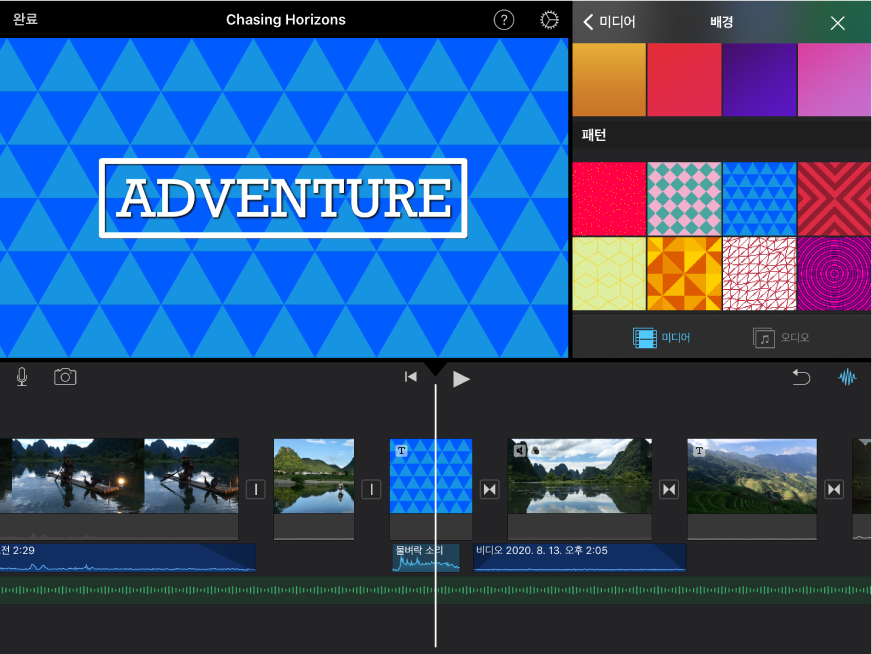
단색, 그라디언트 또는 무늬를 탭한 다음, ‘프로젝트에 추가’ 버튼
 을 탭하십시오.
을 탭하십시오.
단색 배경의 색상 변경하기
타임라인이 열려 있는 상태에서 사용자화하려는 배경 클립을 탭하십시오.
화면 보기의 오른쪽 상단 모서리에서 색상 버튼
 을 탭한 다음, 제공된 색상 중 하나를 선택하십시오.
을 탭한 다음, 제공된 색상 중 하나를 선택하십시오.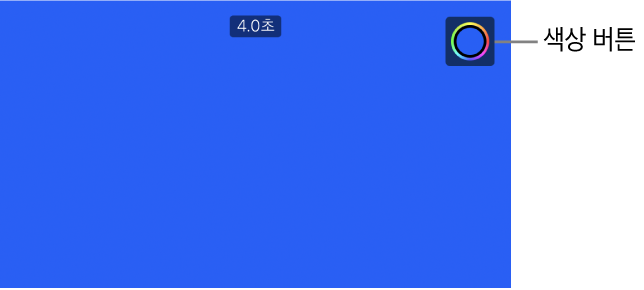
그라디언트 또는 무늬 배경의 색상 변경하기
타임라인이 열려 있는 상태에서 사용자화하려는 배경 클립을 탭하십시오.
화면 보기의 오른쪽 상단 모서리에서 색상 버튼
 을 탭하십시오.
을 탭하십시오.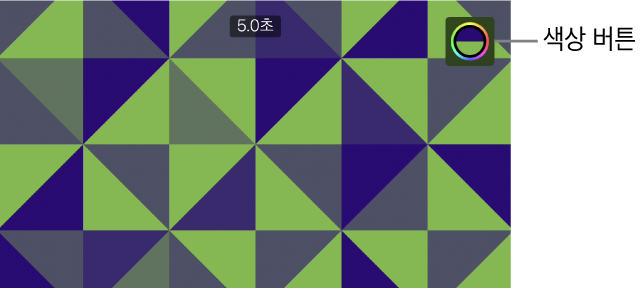
두 개의 색상 버튼이 화면 보기에 표시되어 그라디언트 또는 무늬 생성에 쓰인 주 색상과 보조 색상을 나타냅니다.
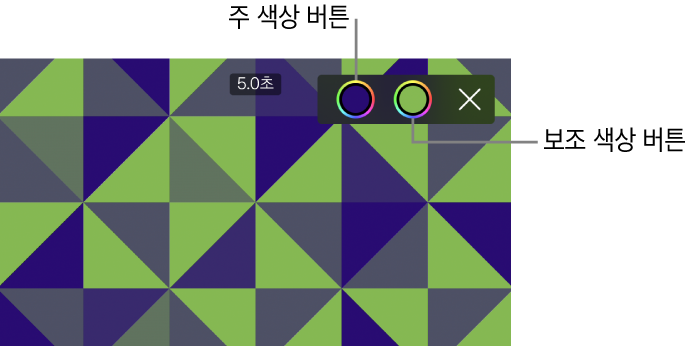
다음 중 하나를 수행하십시오.
주 배경 색상 설정하기: 왼쪽에서 첫 번째 색상 버튼
 을 탭한 다음, 제공된 색상 중 하나를 선택하십시오.
을 탭한 다음, 제공된 색상 중 하나를 선택하십시오.보조 배경 색상 설정하기: 오른쪽에서 두 번째 색상 버튼
 을 탭한 다음, 제공된 색상 중 하나를 선택하십시오.
을 탭한 다음, 제공된 색상 중 하나를 선택하십시오.